
Рабочий стол на операционной системе Виндовс 10 является основным интерфейсом. Это главный экран компьютера, где пользователь может хранить файлы, папки и ярлыки приложений. Для оптимизации рабочего процесса важно правильно настроить интерфейс, ведь от него зависит, насколько комфортно будет взаимодействовать с ПК. Главный экран предлагает массу возможностей, которые владелец компьютера вправе регулировать по своему усмотрению.
Настройка меню Пуск

Как правило, пользователями Windows 10 становятся те, кто перешел на свежую версию операционной системы с Windows 7. И первое время владельцы компьютера на базе актуальной ОС испытывают проблемы при взаимодействии с меню Пуск. Если в «семерке» оно представляет собой небольшую область, то в «десятке» интерфейс занимает весь экран, когда человек делает клик по соответствующей иконке в Панели задач. Однако после перехода в меню у пользователя появляется возможность изменить его размер. Для этого достаточно зафиксировать курсор мыши на одном из краев, а затем потянуть окно к центру. Тогда оно уменьшится и станет привычным.
ДЕЛАЕМ WINDOWS 10 КРАСИВЕЕ И УДОБНЕЕ | Топ ЛУЧШИХ программ и настроек для прокачки ПК
Полноэкранный режим
- Откройте параметры кликом по логотипу шестеренки в «Пуске».

- Перейдите в раздел «Персонализация», а затем – «Пуск».
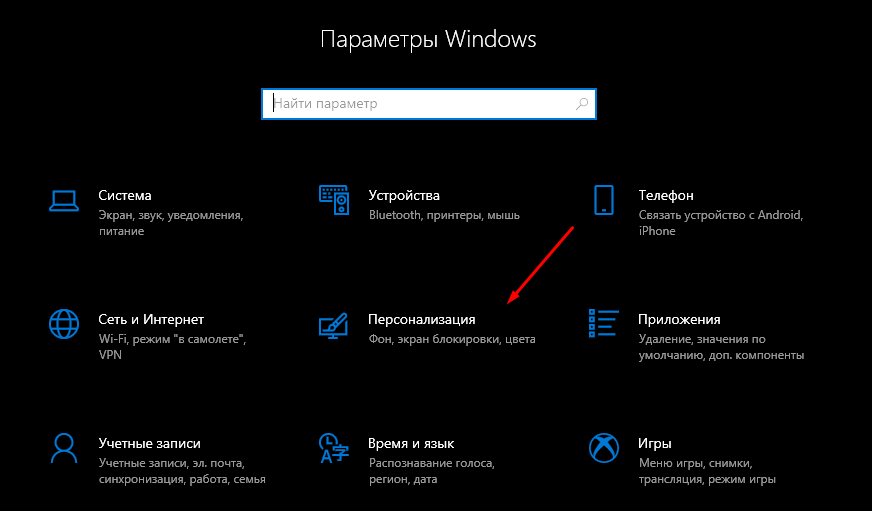
- Напротив пункта «Открывать меню Пуск в полноэкранном режиме» переведите ползунок в активное положение.
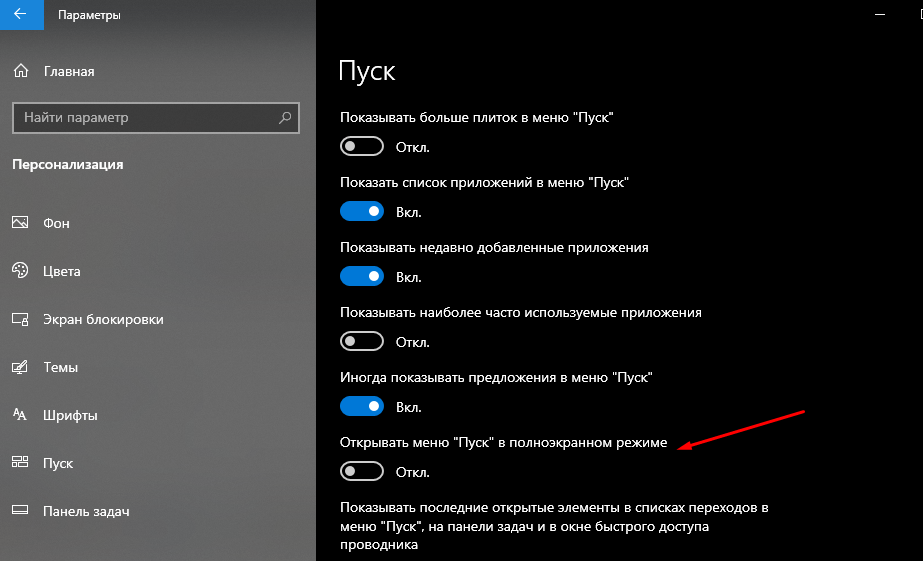
В этом же разделе располагаются и другие функции, позволяющие кастомизировать Пуск. В частности, вы можете настроить приложения, которые будут отображаться в меню, или, например, активировать дополнительные элементы вроде плиток и недавно добавленных приложений. Это позволит задействовать интерфейс, сделав его функциональным и удобным.
Планшетный режим
Нередко люди покупают устройства, работающие по принципу «два в одном». Они совмещают в себе функции компьютера и планшета, то есть их экран является сенсорным. Это позволяет получить больше возможностей взаимодействия с ПК, но в то же время требуется активировать специальный режим:
- Откройте «Параметры».

- Перейдите в раздел «Система».

- Выберите вкладку «Режим планшета».
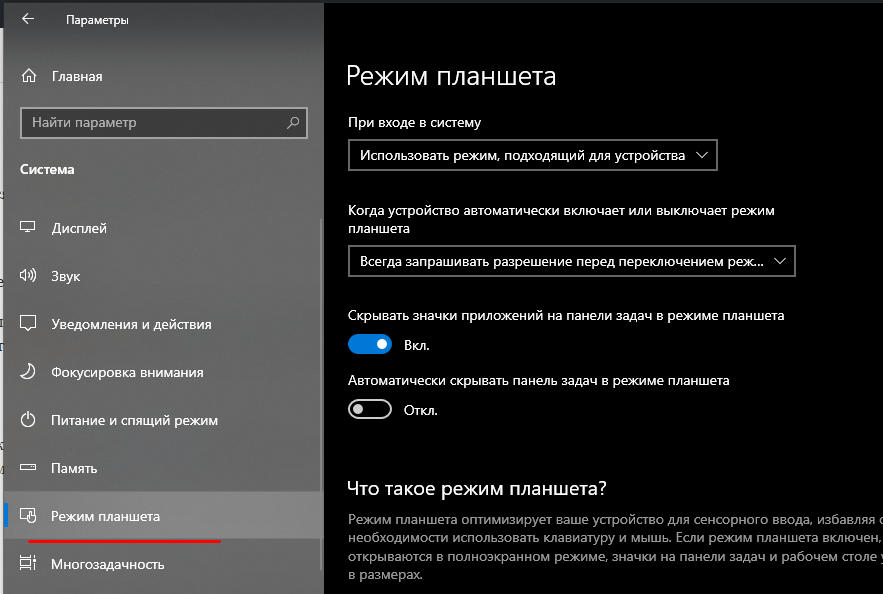
- Активируйте ползунок.

Переход в планшетный режим разрушает границы между Рабочим столом и меню Пуск. Вместо привычных элементов вроде небольших файлов и папок пользователь видит лишь внушительные плитки. С одной стороны, это неудобно, когда человек взаимодействует с ПК, используя мышь и клавиатуру. С другой – напротив, подобная реализация интерфейса кажется продуманной, поскольку тапать по большим плиткам удобнее, чем делать то же самое с мелкими значками в обычном режиме.
На заметку. В «Параметрах» можно точечно настроить работу планшетного режима. В частности, допускается отключение значков в Панели задач.
Настройка темы Рабочего стола и экрана блокировки
Основная часть кастомизации главного экрана заключается в изменении его оформления. Чтобы перейти к настройкам внешнего вида Рабочего стола откройте «Параметры», а затем – раздел «Персонализация». Здесь вы увидите несколько пунктов, каждый из которых отвечает за определенный вид настроек:
- Фон. Это изображение, которое будет размещено на Рабочем столе. Его можно выбрать из предустановленных шаблонов, собственных фотографий или картинок из интернета. Подбирая фон, обращайте внимание на разрешение изображения, так как для корректного отображения оно должно соответствовать параметрам экрана.

- Цвета. В этом пункте предлагается выбрать общую гамму Рабочего стола. Выбор осуществляется как при помощи шаблонов, так и через создание собственного оттенка. Кроме того, «Параметры» позволяют активировать функцию автоподбора цвета, который будет соотноситься с фоном и особенностями оформления задействованных приложений.
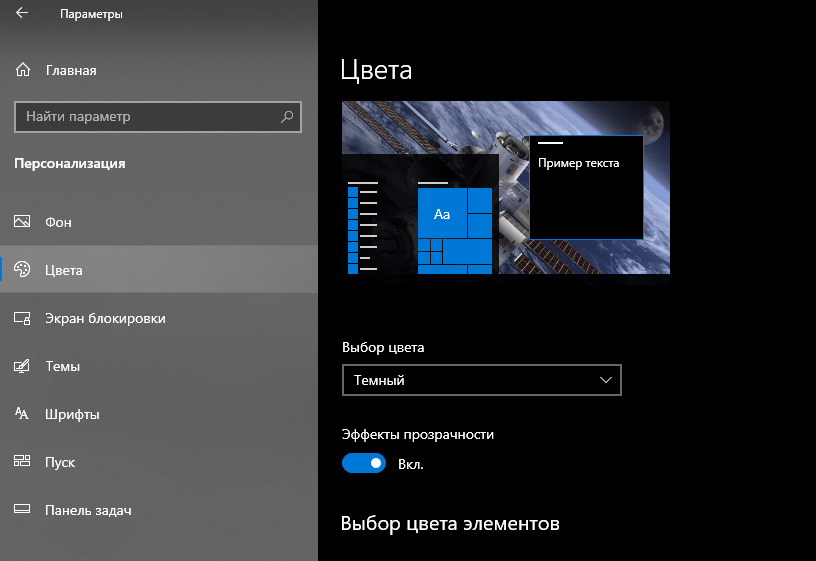
- Экран блокировки. Этот элемент имеет опосредованное отношение к Рабочему столу, но крайне часто встречается пользователям. Человек имеет возможность настроить оформление экрана блокировки, установив здесь соответствующее изображение и отдельные элементы. Для получения доступа к главному экрану придется ввести пароль. Впрочем, от подобного способа защиты можно отказаться.
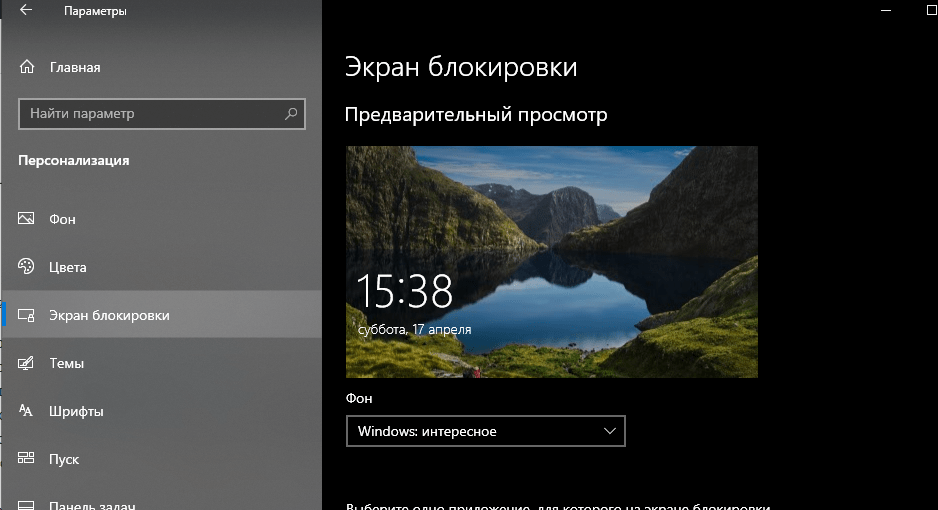
- Темы. Это полноценные шаблоны оформления стола. В отличие от точечной настройки, темы предлагают базовый набор вариантов интерфейса, которые уже включают в себя заглавное изображение, цветовую гамму и даже звуки клика мыши. Выбор осуществляется из стандартных тем, а также вариантов, загруженных в магазин Microsoft. Каждая готовая тема изменяется по усмотрению пользователя.

- Шрифты. Еще одна немаловажная часть оформления. Выбором шрифта обусловлен внешний вид текста в стандартных приложениях. По аналогии с темами варианты оформления есть как в предустановленном виде, так и в Microsoft Store.
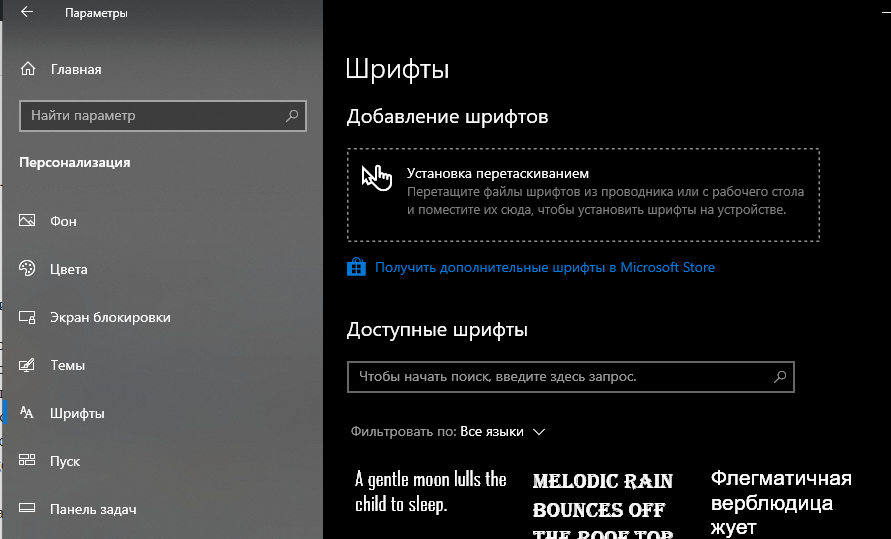
- Пуск. Данный раздел был уже разобран ранее в материале, поэтому нет смысла на нем долго заострять внимание. Просто помните, что здесь осуществляется регулировка содержимого меню Пуск.
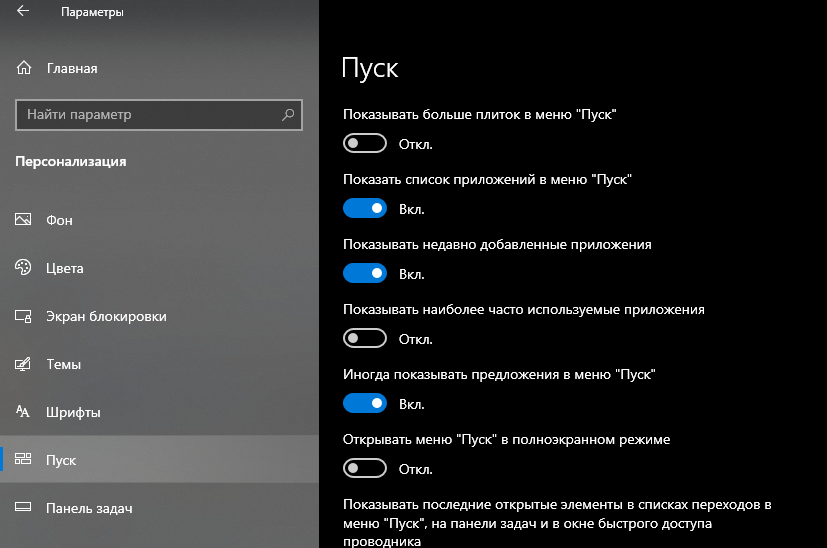
- Панель задач. Заключительный раздел «Персонализации», отвечающий за оформление нижней области РС, а именно полоски, которая получила название «Панель задач». Здесь можно разместить ярлыки приложений и отдельных настроек компьютера.

Комбинация персонализированных настроек позволяет красиво оформить Рабочий стол, сделав его неповторимым. В случае, если внесенные изменения не устраивают владельца, за ним остается право отменить корректуру, вернувшись к стандартным параметрам.
Рабочий стол и меню Пуск как в Windows 7
Пользуясь Windows 10, владелец компьютера то и дело вспоминает, насколько удобной была «семерка». Если возможности оформления актуальной операционной системы не устраивают пользователя, то ему предлагается сделать классический вид Рабочего стола и меню Пуск. Для этого нужно скачать и установить приложение Classic Shell. Настройка параметров будет осуществляться следующим образом:
- После установки программы кликните ЛКМ по иконке «Пуск».
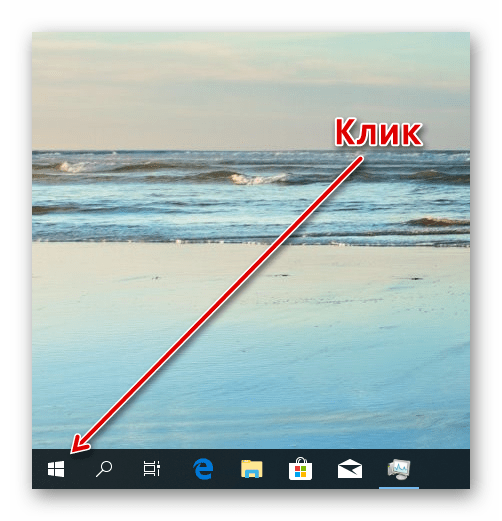
- Далее должно открыть меню приложения, где во вкладке «Стиль меню Пуск» нужно выбрать оформление Windows

- Оставшиеся параметры отрегулировать по усмотрению.
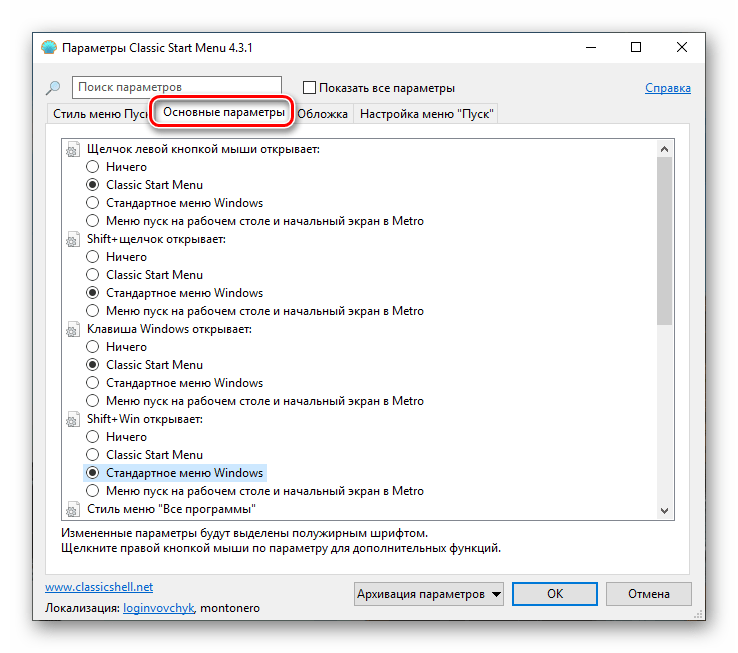
Для приближения внешнего вида «десятки» к «семерке» не обязательно использовать сторонний софт. Настройки Windows 10 позволяют упорядочить значки на главном экране и вернуть ярлыки вместо плиток. Кроме того, при помощи «Параметров» размер окна Пуск уменьшается до размеров, сопоставимых с данным меню из Windows 7. Поэтому важно внимательно изучить все настройки ОС.
Живые плитки и группы
Изменение живых плиток и групп в Пуске поможет приблизить его оформление к Windows 7. Для этого откройте меню, а затем щелкните ПКМ по любой из плиток. Вы увидите, что среди предложенных опций есть закрепление и открепление. Таким образом, можно избавиться от плиток или, например, добавить новые.
Расширение функционала
Тем, кого не устраивают стандартные возможности кастомизации, рекомендуется скачать и установить пакет PowerToys. Он добавит новые функции вроде цветоподборщика, диспетчера клавиатуры и окон. Внешне PowerToys сложно отличить от стандартных «Параметров», а потому настройка не должна вызвать затруднения.
Источник: it-tehnik.ru
Как настроить визуальные эффекты Windows 10 для наилучшего внешнего вида

Компьютеры и запчасти
Автор Петров Денис На чтение 1 мин Просмотров 200 Опубликовано 20.10.2021
Изменение визуальных эффектов Windows 10, чтобы она выглядела лучше
В этой статье о Windows 10 мы рассмотрим, как можно заставить Windows 10 выглядеть наилучшим образом, изменив настройки, которые позволят Windows 10 выглядеть лучше.
Некоторые настройки внешнего вида включают: анимированные элементы управления, окна, затухание меню, тени под окнами, более гладкие шрифты и т. д.
Однако если вы обнаружите, что ваш компьютер с трудом справляется с Windows 10, лучше отключить некоторые из этих визуальных эффектов, чтобы сделать работу Windows 10 более плавной. Ниже мы описали шаги, которые позволят Windows 10 выглядеть наилучшим образом.
Настройка Windows 10 для наилучшего внешнего вида :
1. Откройте меню «Пуск» и найдите » Настройка внешнего вида и производительности Windows «, затем откройте его
2. Теперь нажмите на вкладку » Визуальные эффекты «
3. Теперь выберите » Настроить внешний вид», затем нажмите Применить и кнопку » OK »

Вот так вы можете настроить windows 10, чтобы она выглядела наилучшим образом.
Как мы уже говорили выше, если вам не нравятся некоторые визуальные эффекты, которые были добавлены, вы можете снять галочку с визуального эффекта, который вы хотите удалить из Windows 10.
Ознакомьтесь с другими нашими постами о windows 10 здесь.
Источник: gud-pc.com
Как настроить рабочий стол в Windows 10 без сторонних программ

Как настроить рабочий стол в Windows 10 и сделать его чистым, красивым, приятным для глаз для любого человека.
Рабочий стол, который нагружает систему из-за своей грязи, который забит хламом, никому не понравится. Поэтому, первое, что стоит сделать, это почистить рабочий стол от мусора, который возможно присутствует на нем.
Содержание:
- Фон Рабочего стола
- Выбор цвета
- Экран блокировки
- Темы Рабочего стола
- Настройка шрифтов
- Меню Пуск
- Панель задач
- Вид Рабочего стола в Windows 10
Важным моментом при работе за компьютером является рабочий стол операционной системы во время эксплуатации и его поддержка.
Изначально рабочий стол в Windows 10 выглядит немного угрюмо, но есть возможность его настроить.
Для этого жмем правой кнопкой мышки по пустому пространству рабочего стола и в контекстном меню выбираем снизу пункт – Персонализация.

Персонализация говорит именно о том, что планируется делать свой персональный рабочий стол со своими настройками. Слева размещается колонка с несколькими пунктами, каждый из которых можно настроить определенным образом.
Фон Рабочего стола
При открытии окна Фон, могут быть видны картинки, которые стоят изначально. При выборе одной из них, сразу изменяется фон Рабочего стола. Если это устраивает, то оставляем. Если нет, то выбираем другой рисунок.

Можно загрузить сюда свои картинки. Для этого сначала нужно создать папку. Можно пока оставить ее на Рабочем столе. Назовем ее, например, Картинки. Затем в нее загружаем рисунки или фотографии, которые нравятся.
Далее кликаем по кнопке Обзор и из только что созданной папки можно загрузить рисунки, которые понравились, но только по одной. При этом следует обращать внимание на разрешение картинки. Чтобы было корректное отображение, оно должно соответствовать параметрам экрана.
Внизу окна Фон можно выбрать положение изображения, например, Заполнение. Когда изображение большое, то оно само заполнит весь экран. Если же изображение маленькое и выбрать положение По размеру, то весь экран будет не заполнен. Это выглядит не очень хорошо.

Дальше можно Растянуть это изображение или Замостить. В этом случае, если картинка маленькая, то экран заполнится ей, как мозаика. Тоже не совсем красиво.
Далее идет положение По центру и Расширение, что тоже дает практически тот же результат, как и Растянуть.
Поэтому лучше всего ставить Заполнение. Картинка в этом случае заполнит весь экран и будет выглядеть пропорционально.
Еще есть возможность настроить заливку Рабочего стола сплошным цветом, какой нравится. Можно сделать слайд-шоу. Для этого нажимаем кнопку Обзор и опять выбираем картинки. Можно просто указать папку, где они находятся.

Затем, по умолчанию стоит время 30 минут. То есть, каждые 30 минут из этой папки будет появляться на рабочем столе новые рисунки. Можно задать этот интервал от 1 минуты до 1 дня. Есть возможность задать изменения картинок в случайном порядке, либо по очереди.
Таким образом, функция слайд-шоу довольно интересная, но если на компьютере немного оперативной памяти, то ставить такую настройку все-таки не рекомендуется.
Цвета Рабочего стола
Пункт Цвета предполагает, в первую очередь выбор цвета элементов. При этом, в частности, плиточки в меню Пуск, заголовки и границы окон будут того цвета, какой нами будет выбран.

Например, синий значит, они будут синими. Выбор можно осуществить с помощью представленных шаблонов или создать собственный оттенок.
Экран блокировки
Это тот экран, который отображается при входе в систему, то есть первоначальный экран. Здесь в качестве фона можно поставить Windows: интересное, и изредка менять картинки.

Если поставить Фото, то можно выбрать любую фотографию, пусть даже свою. Опять же есть возможность поставить Слайд-шоу, затем выбрать изображения и картинки через определенное время будут меняться.
Чтобы получить доступ к главному экрану, необходимо ввести пароль. Однако от такого способа защиты можно и отказаться.
Темы
Раздел Темы практически повторяет то, как мы выбирали выше рисунки и цвета для фона. Ничего нового настроить практически не получится, если иметь в виду графическую часть Рабочего стола.
Однако, темы представляют собой шаблоны оформления. В них входит определенный набор вариантов интерфейса. В частности, главное изображение, цветовая гамма и даже системные звуки. Любую тему по усмотрению пользователя можно изменить.
Шрифты
Здесь можно настроить некоторые параметры шрифтов, что немаловажно при оформлении. От правильного выбора шрифта зависит внешний вид текста в приложениях.
Можно выбрать предустановленные варианты оформления, либо воспользоваться магазином Microsoft.
Меню Пуск в Windows 10
Как настроить меню Пуск в Windows 10, было разобрано в предыдущем материале, где все подробно рассмотрено можно посмотреть, поэтому повторяться не будем.
Панель задач Рабочего стола
Панель задач можно включить, можно выключить. Можно задать расположение и закрепить Панель задач: слева, справа, вверху или внизу.
Кто к чему привык, по желанию. Можно включить, либо выключить системные значки и настроить другие функции.
Вид рабочего стола Windows 10
Со временем рабочий стол превращается в склад данных. Чтобы этого не происходило, лучше в проводнике создать несколько папок. К примеру, фото, работа, книги, видео и т.п., а на рабочем столе оставить их ярлыки.
Общий совет – хранить на рабочем столе только те файлы, которые действительно нужны сейчас или понадобятся в ближайшее время.
Далее на свободном пространстве Рабочего стола кликаем опять правой кнопкой и в контекстном меню выбираем Вид. Здесь можно выбрать крупные, обычные, мелкие значки и упорядочить значки автоматически.

Также можно выровнять значки по сетке. Если опцию отключить, то значки можно размещать на рабочем столе произвольно на любом расстоянии друг от друга.
Далее в контекстном меню можно выбрать сортировку по имени, размеру, типу элемента и дате изменения.

На этом с общими рекомендациями по вопросу, как настроить Рабочий стол в Windows 10, можно завершить. Как видим, персонализированные настройки Windows 10 позволяют оформить Рабочий стол красиво и сделать его неповторимым.
Другие записи по теме:
- Как посмотреть параметры компьютера в Windows 7
- Программа для восстановления поврежденных файлов R.saver
- Как настроить разрешения приложений на Андроид
- Как сделать тихий компьютер – способы решения проблемы
- Как работать с партнерскими программами эффективно
- Как создать дочернюю тему WordPress – правильный подход
- Что такое партнерские программы и как с ними работать
Источник: webentrance.ru